1.Python的安装:官网的下载地址(python.org)——外网,访问会有点卡,网页全是英文(你用的浏览器如果有中文翻译就不碍事,在Download里选择适合的版本进行下载安装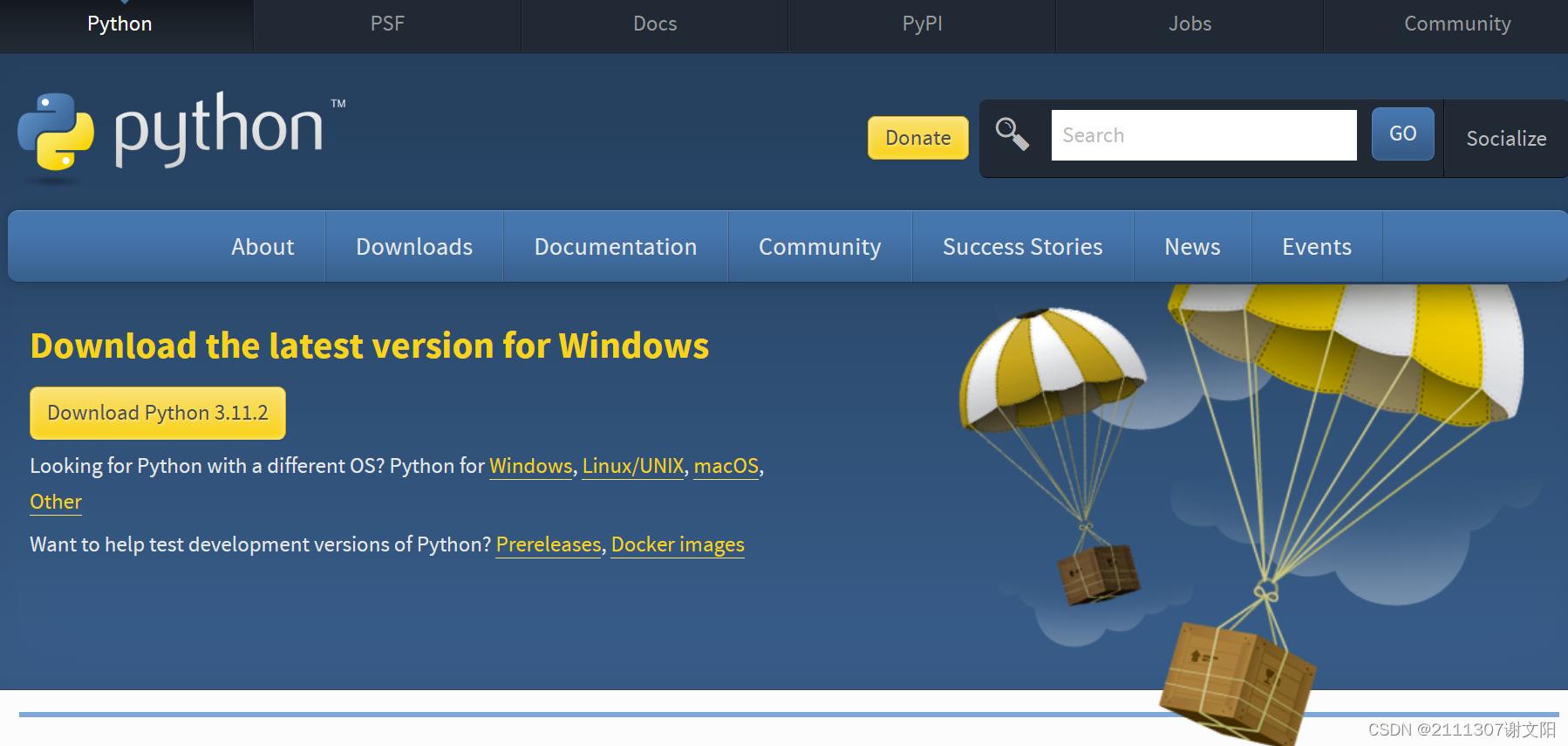
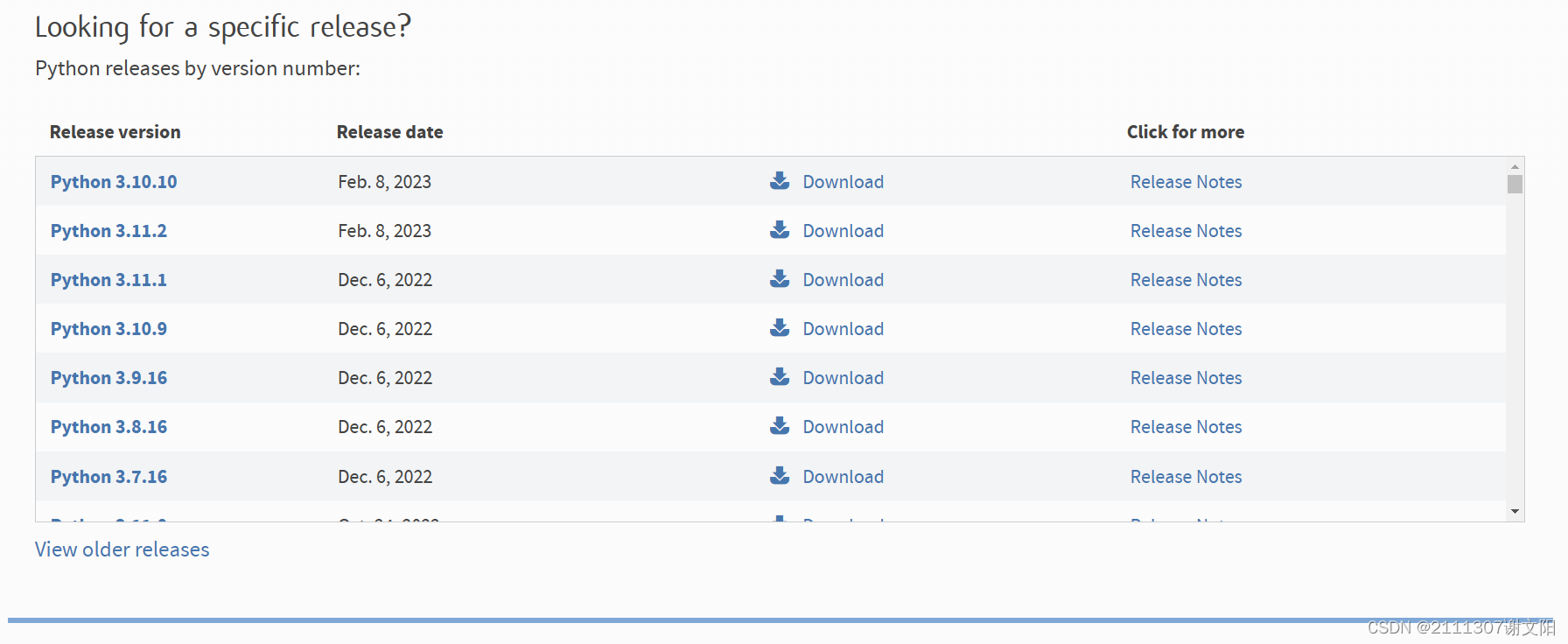
下载后安装后会出现这种页面
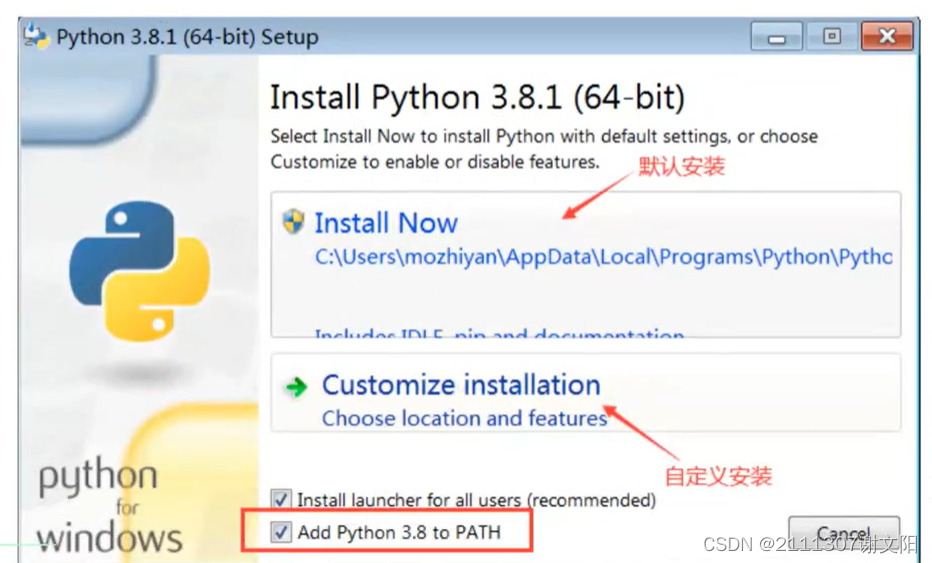
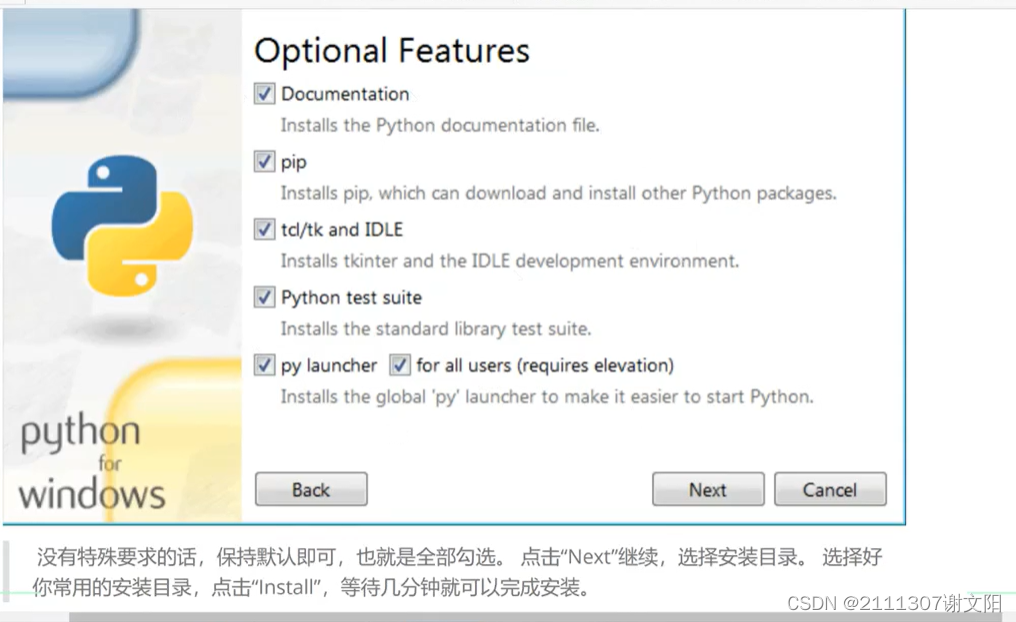
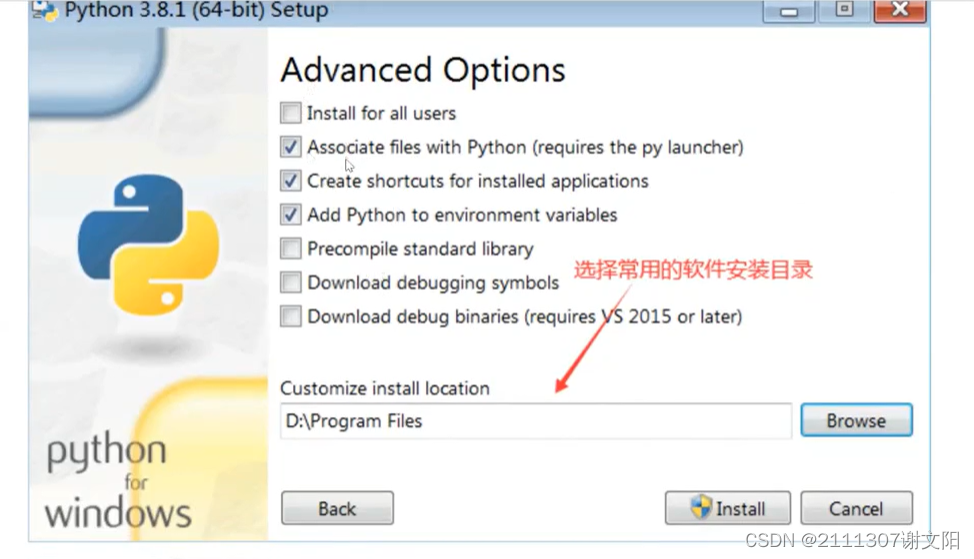 最好不要放在C盘,在电脑里面除了C盘以后的盘里面创建一个新的文件夹,然后把Python放进去文件夹最好不要有中文命名
最好不要放在C盘,在电脑里面除了C盘以后的盘里面创建一个新的文件夹,然后把Python放进去文件夹最好不要有中文命名
怎么判断好自己装好了Python?
进入cmd(win+r键)——输入where python -->就会显示Python当前所在的位置
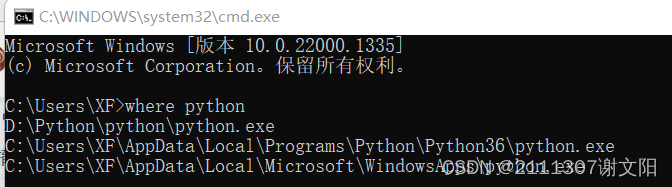
2.下载Python解释器
3.安装Python解释器
4.python解释器的作用:运行文件
下载网址:https://www.python.org/downloads/release/python-372/
5.python解释器的环境:先下载后安装
6.测试是否安装成功
安装完成以后,打开windows 的命令行程序(命令提示符),在窗口中输入`python`命令(注意字母`p是小写的),如果出现 Python 的版本信息,并看到命令提示符`>>> ,就说明安装成功了,如下图所示。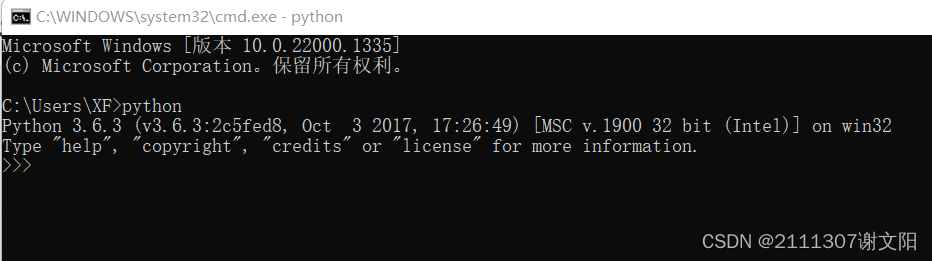
运行 python 命令启动的是 python 交互式编程环境,我们可以在`>>>`后面输入代码,并立即看到执行结果,请看下面的例子。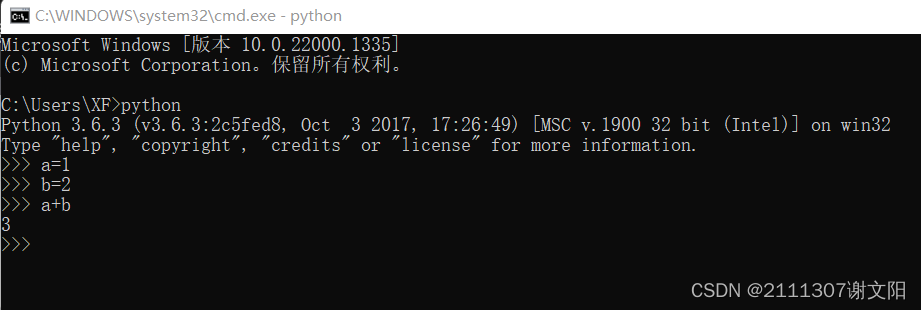
按下`Ctr1+Z`快捷键,或者输入 exit()命令即可退出交互式编程环境,回到 Windows 命令行程序。
7. 关于IDLE:
IDLE 是 Python 自带的简易开发环境,安装完成以后,在 Windows 开始菜单中找到Python 3.6文件夹,在这里可以看到 IDLE 工具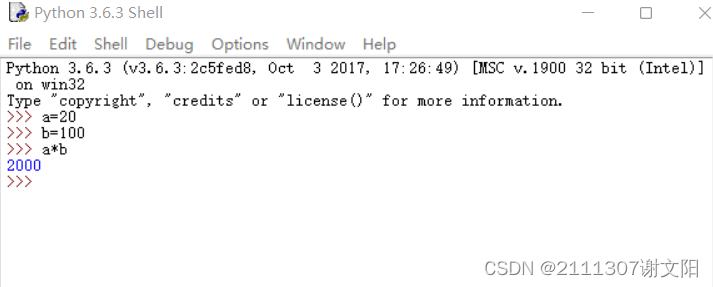
8.Python IDLE常用快捷键
在程序开发过程中,合理使用快捷键不但可以减少代码的错误率,而且可以提高开发效率。在 IDLE 中,可通过选择“Options->ConfigureIDLE”菜单项,在打开的“Settings”对话框的'Keys"选项卡中查看,但是该界面是英文的,不便于查看。为方便读者学习,下表 列出了 IDLE 中一些常用的快捷键 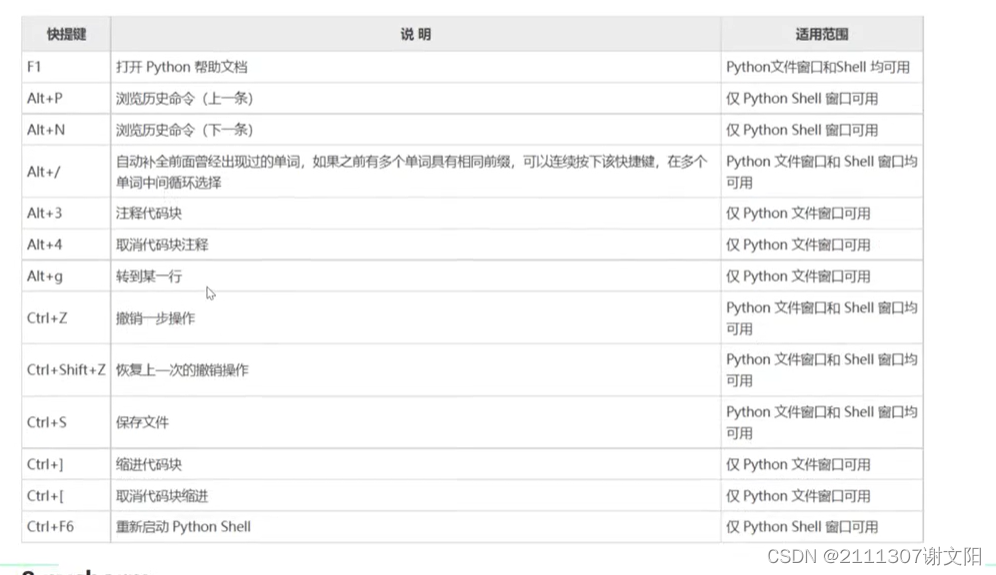





















 2874
2874











 被折叠的 条评论
为什么被折叠?
被折叠的 条评论
为什么被折叠?








